Wystawianie e-Recepty
Jak wystawić e‑Receptę?
W programie do gabinetu Medfile® jest możliwość wystawiania e‑Recept.
Po ustawieniu elektronicznych recept (!) w programie samo wystawienie jest szybkie i zrozumiałe.
Elektroniczna Dokumentacja Medyczna Medfile® przyspiesza pracę lekarzom i jest przyjazna dla pacjentów.
- Z menu wybieramy zakładkę „Wizyty”.
- Wchodzimy w wybraną wizytę poprzez „Otwórz wizytę”.
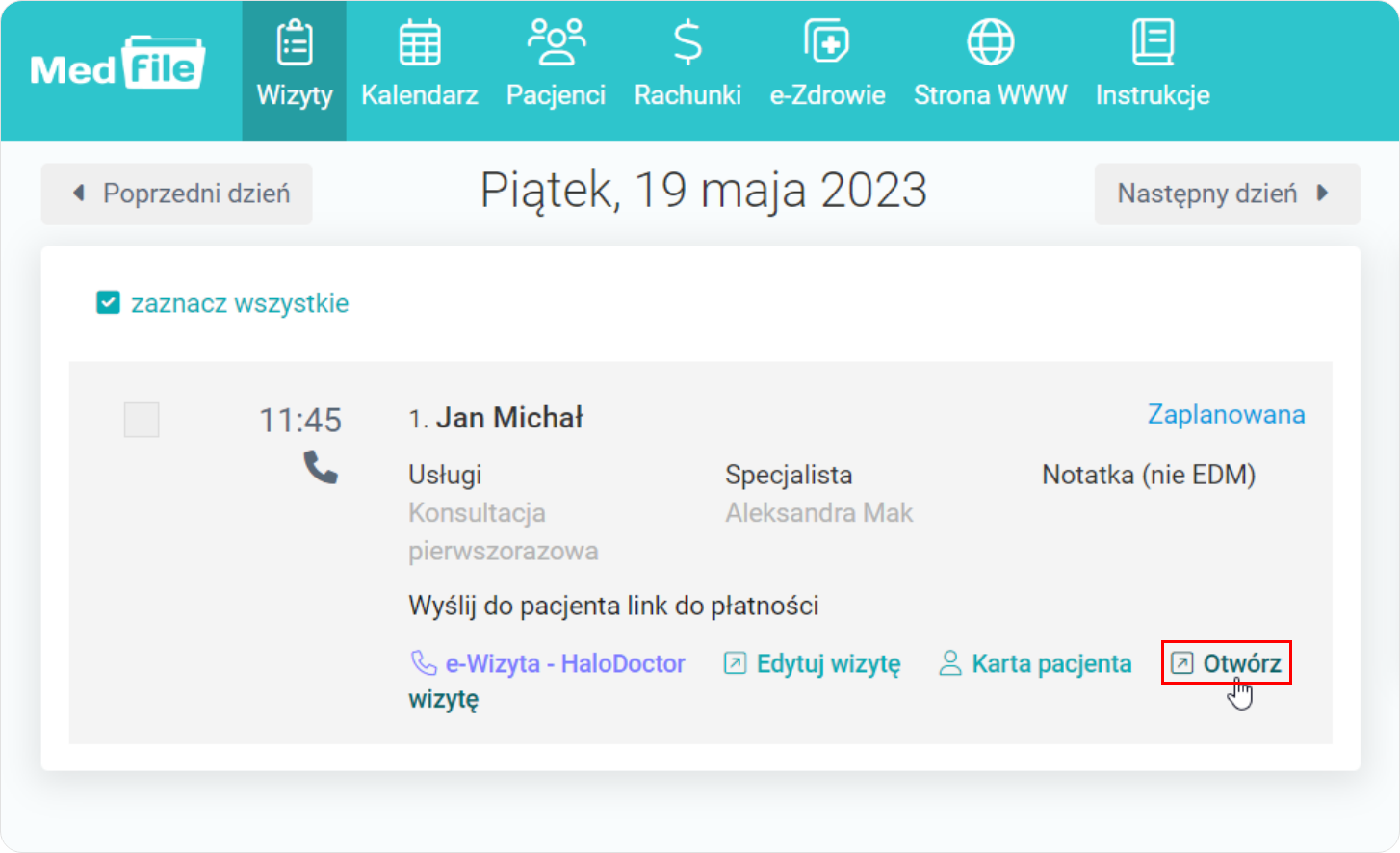
Z prawego panelu wybieramy „+ Dodaj e‑Receptę”.
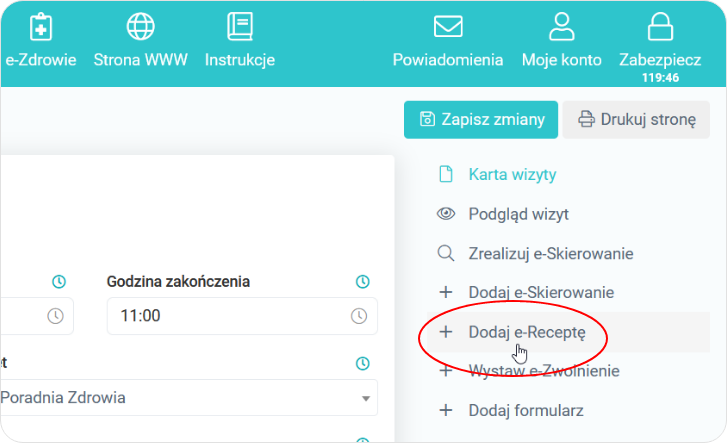
Wskazujemy rodzaj recepty:
- recepta Rpw ‑ recepta na leki psychotropowe
- recepta Rp ‑ recepta tradycyjna
- Istnieje również możliwość, aby skopiować, którąś z dostępnych recept — klikając na przycisk "Kopiuj receptę"
- Można również przejść bezpośrednio do recepty recepturowej z widoku „Nowa recepta” - za pośrednictwem przycisków „+ Receptura Rpw” lub „+ Receptura Rp”.
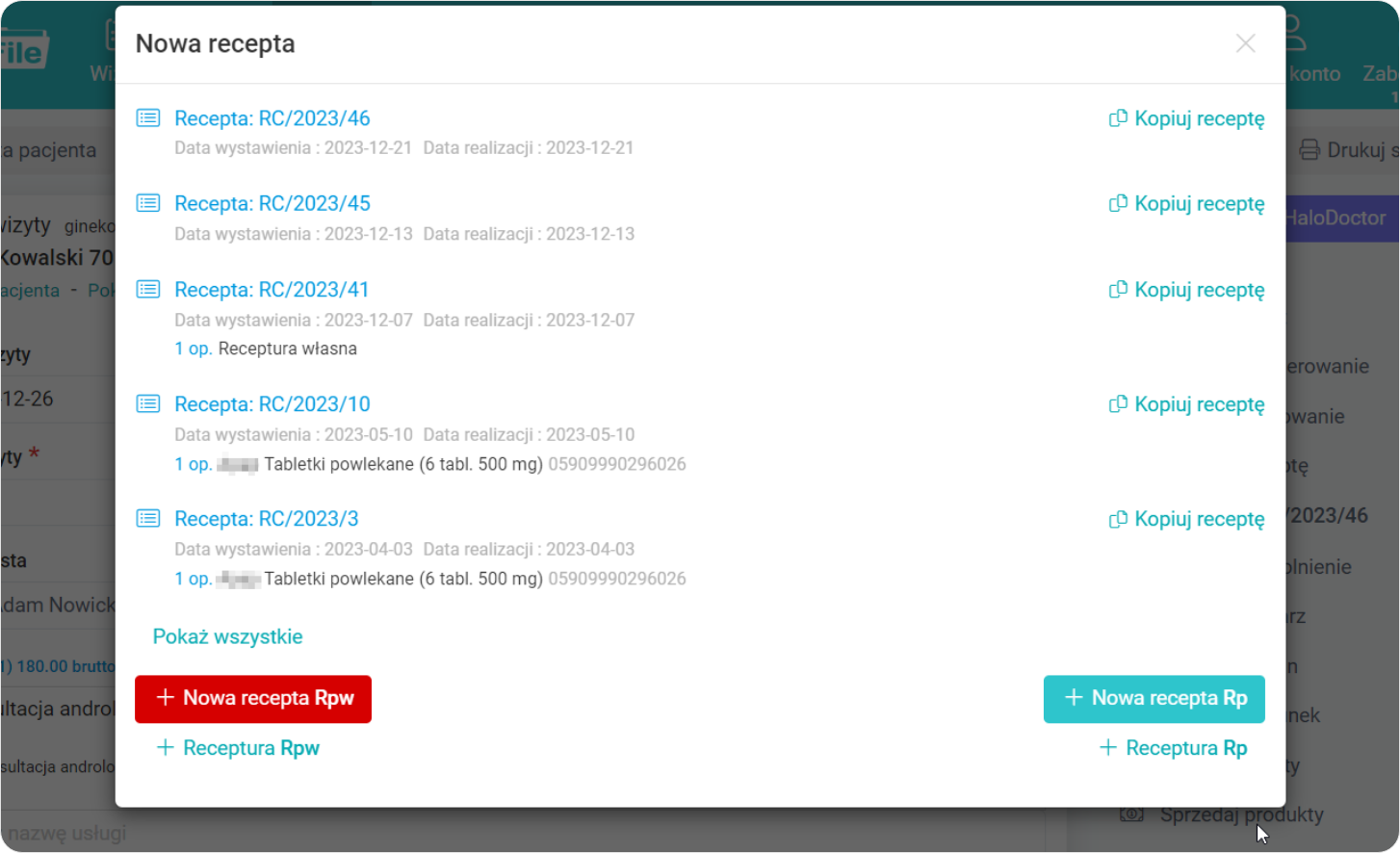
- Możemy dokonać edycji danych.
- W rubryce „Świadczeniodawca” po lewej stronie klikamy w „kliknij aby zmienić” a następnie zmian dokonujemy w oknie po prawej stronie. Więcej informacji w kreator e‑Recepty.
- Tak samo możemy edytować dane pacjenta.
- Dodatkowo mamy możliwość przejścia do widoku tworzenia kolejnej recepty bez konieczności powrotu do wizyty za pośrednictwem kliknięcia w przycisk „Dodaj nową e-Receptę".
- Za pośrednictwem checkboxów możemy określić rodzaj danej recepty,
- W szybki sposób możemy również przejść do wystawienia recepty rocznej lub Cito oraz aktywować użycie nazw międzynarodowych.
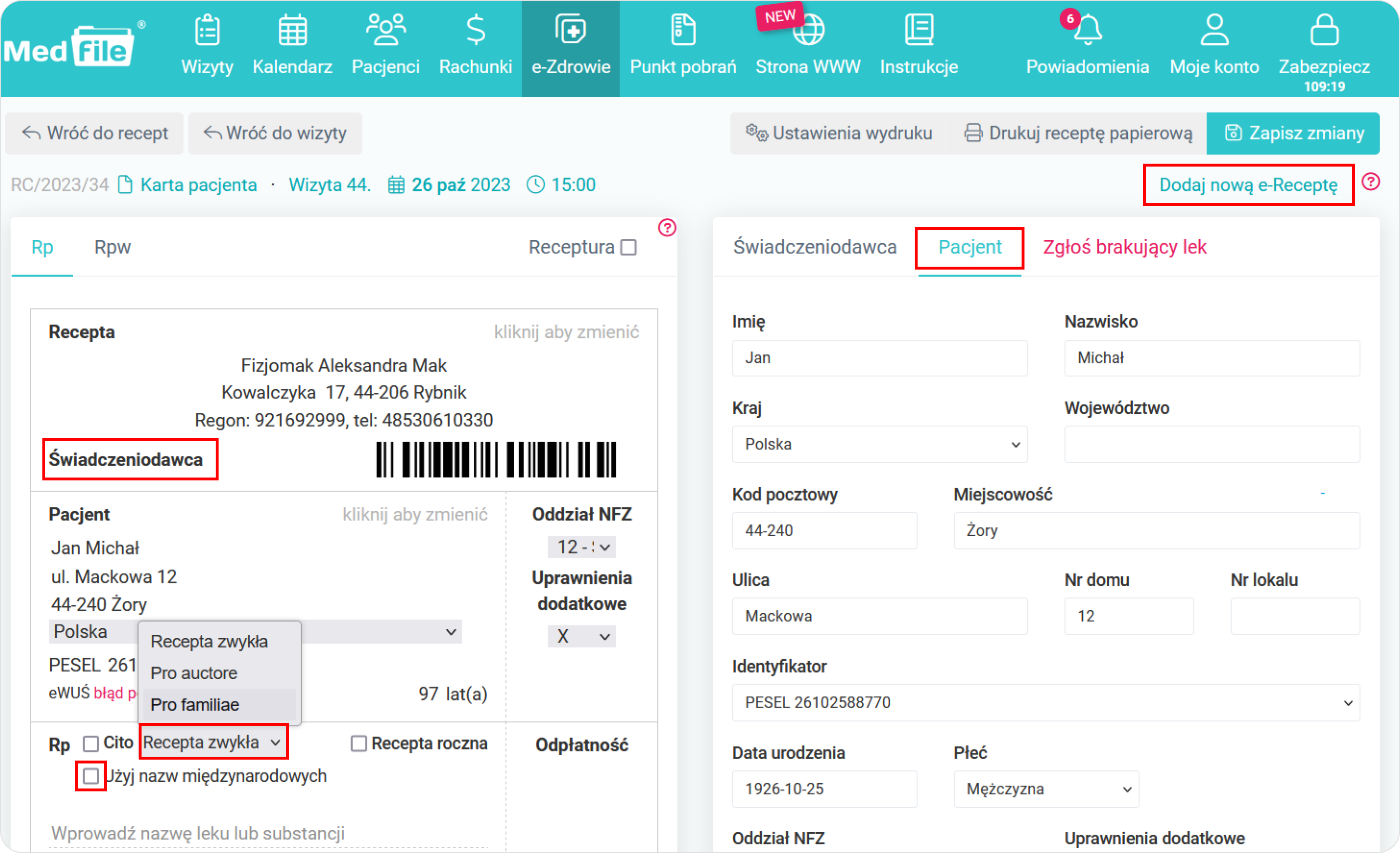
- Wykonujemy prawidłowe wypisanie danych przed wydrukiem recept.
- Wpisujemy nazwę leku lub substancji, które chcemy zamieścić na recepcie.
- Na naszej recepcie możemy zamieścić 5 leków lub substancji.
- Po wpisaniu w pustą rubrykę paru pierwszych liter leku lub substancji rozwija się lista rozwijana, z której możemy wybrać interesujący nas produkt.
- Leki najczęściej wybierane z bazy leków oznaczone są pomarańczową gwiazdką.
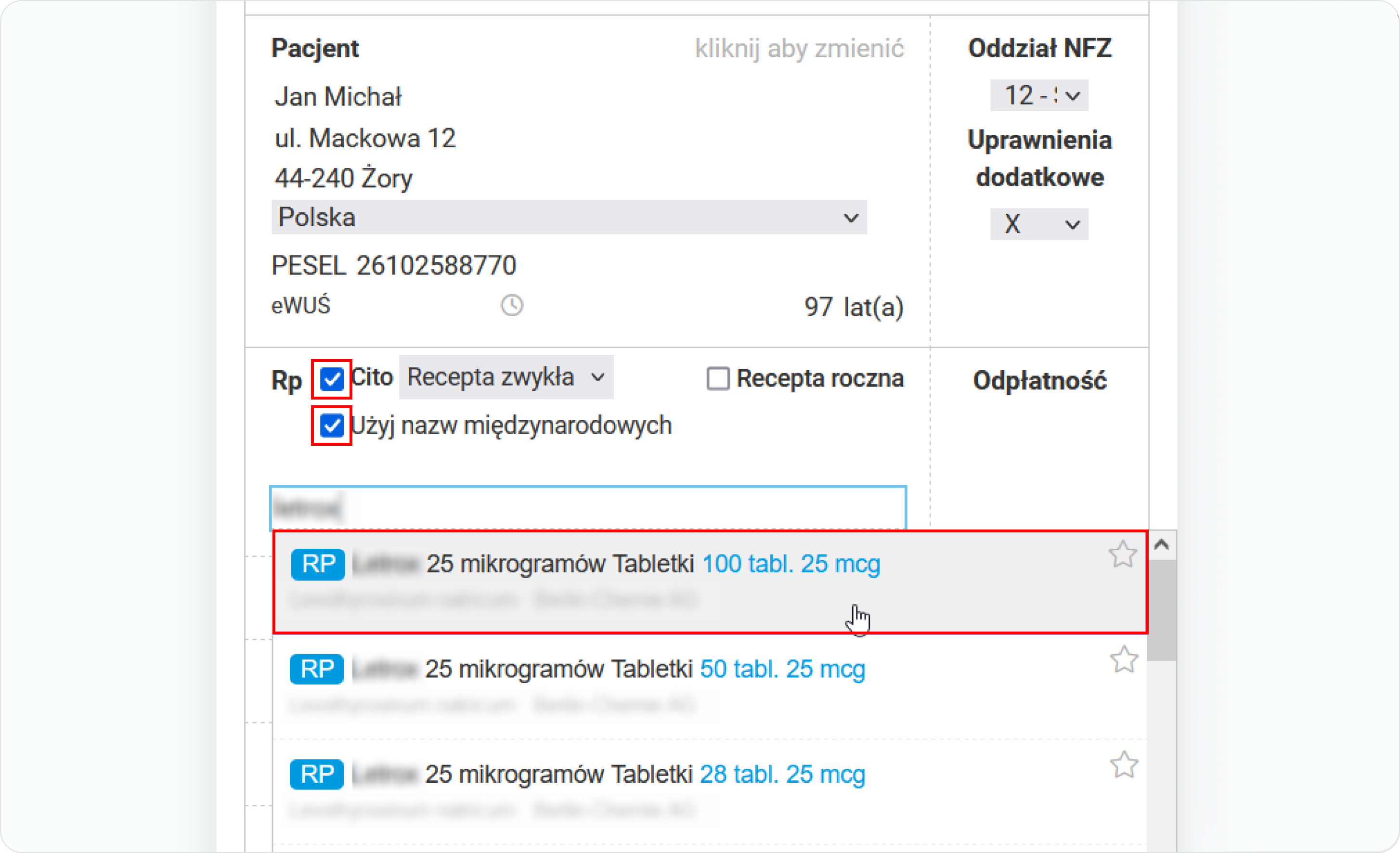
- Przy zamieszczonym leku na e‑Recepcie uzupełniamy: ilość opakowań, dawkowanie, odpłatność, brak zamiany na zamiennik oraz informacje dla osoby wydającej lek,
- Jeżeli do recepty chcemy dodać kolejną pozycję klikamy w „Wprowadź nazwę leku lub substancji” i analogicznie zaczynamy uzupełniać nazwę leku - po wpisaniu kilku liter system podpowiadam kilka pozycji w liście rozwijanej, następnie cały proces z kolejnym lekiem wygląda tak jak ten powyższy.
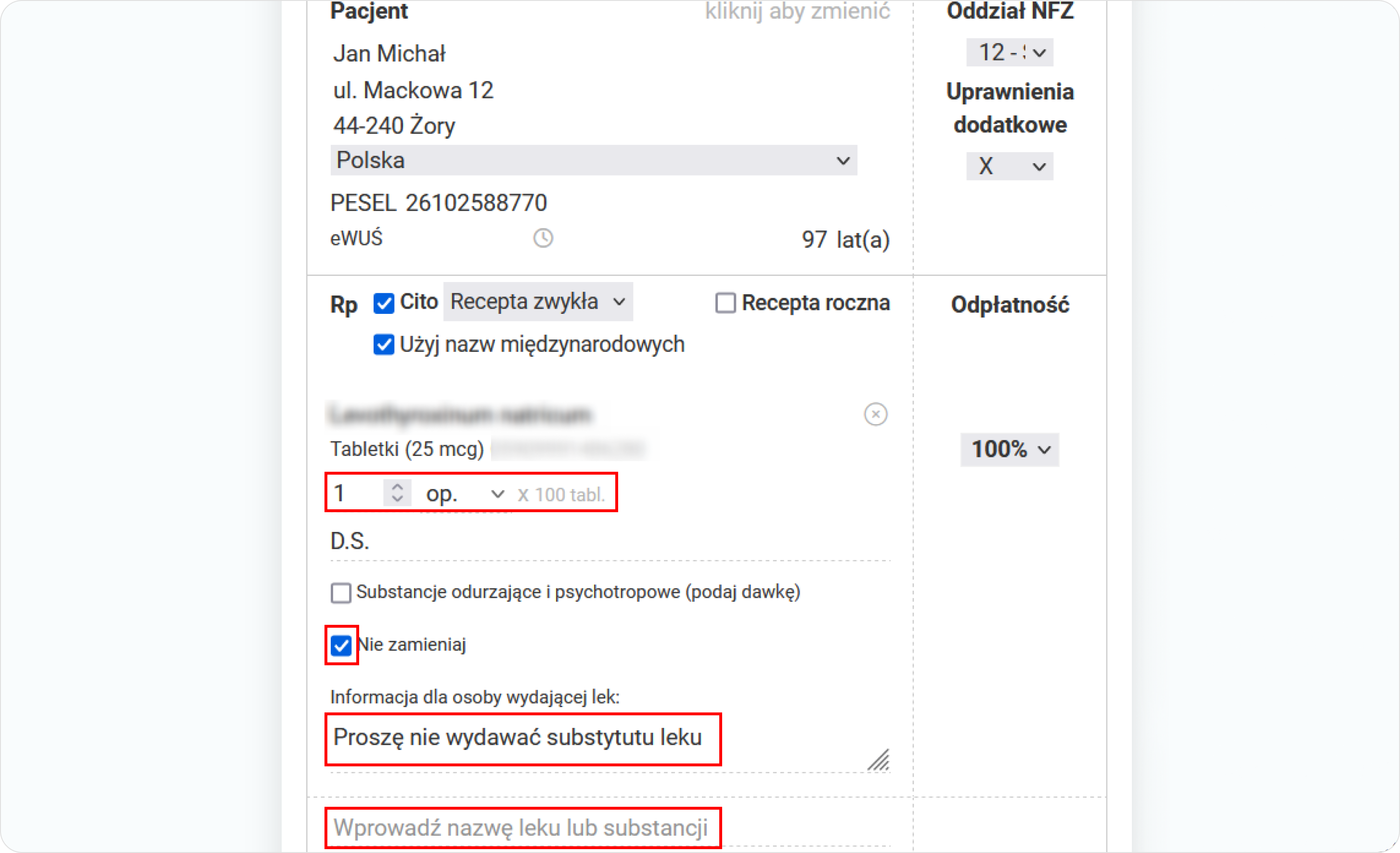
- Ustawiamy datę wystawienia e‑Recepty oraz datę realizacji "od dnia".
- Automatycznie wstawia się data dzisiejsza.
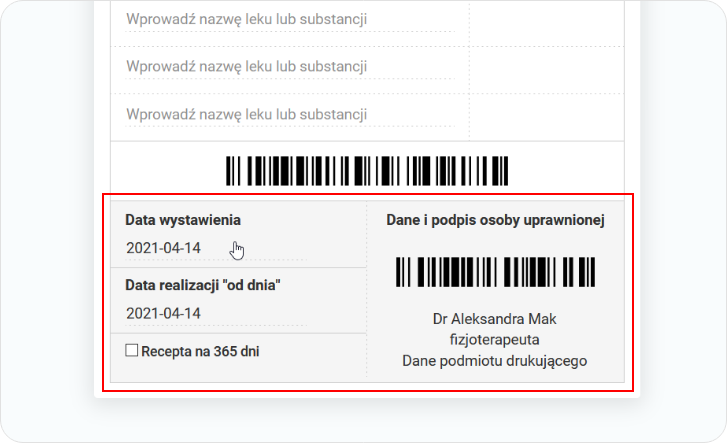
Sprawdzamy poprawność wypełnienia e‑Recepty poprzez przycisk znajdujący się na dole po prawej stronie „Weryfikuj e‑Receptę”.
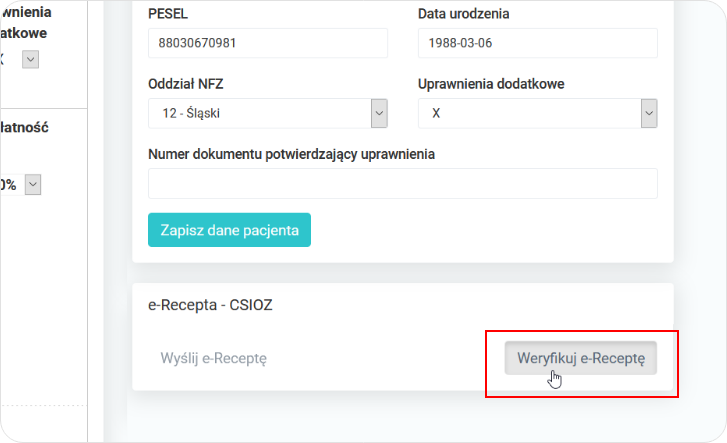
Za pośrednictwem przycisku „Pobierz historię” można w szybki sposób sprawdzić recepty, które zostały wystawione pacjentowi w przeszłości.
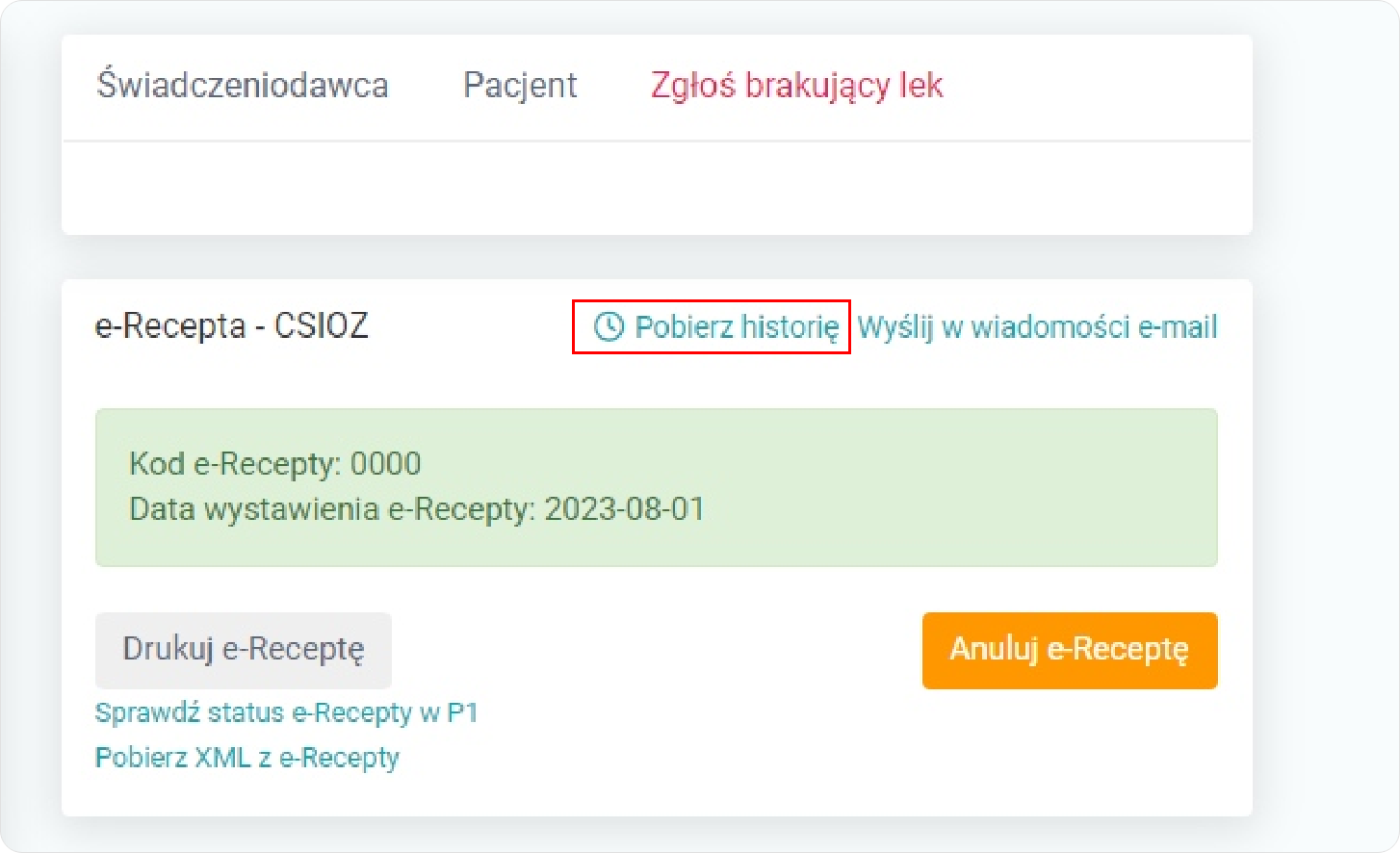
- „Recepta została przekazana do wysłania.”
- Wysyłamy wystawioną e‑Receptę do CSIOZ.
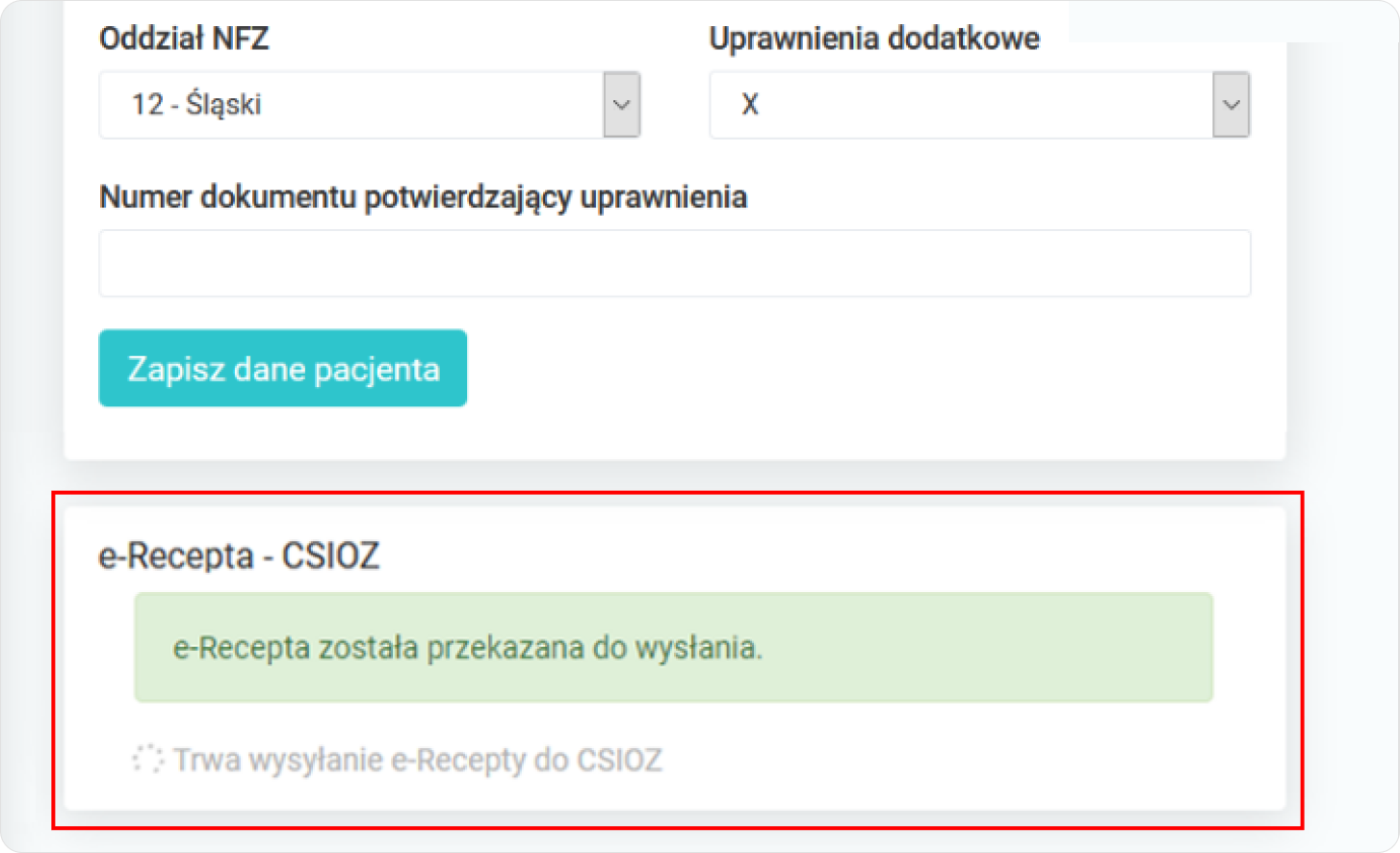
Teraz możemy wybrać kolejną czynność do wykonania z e‑Receptą:
- Wyślij w wiadomości e‑mail
- Drukuj e‑Receptę dla pacjenta
- Anuluj e‑Receptę
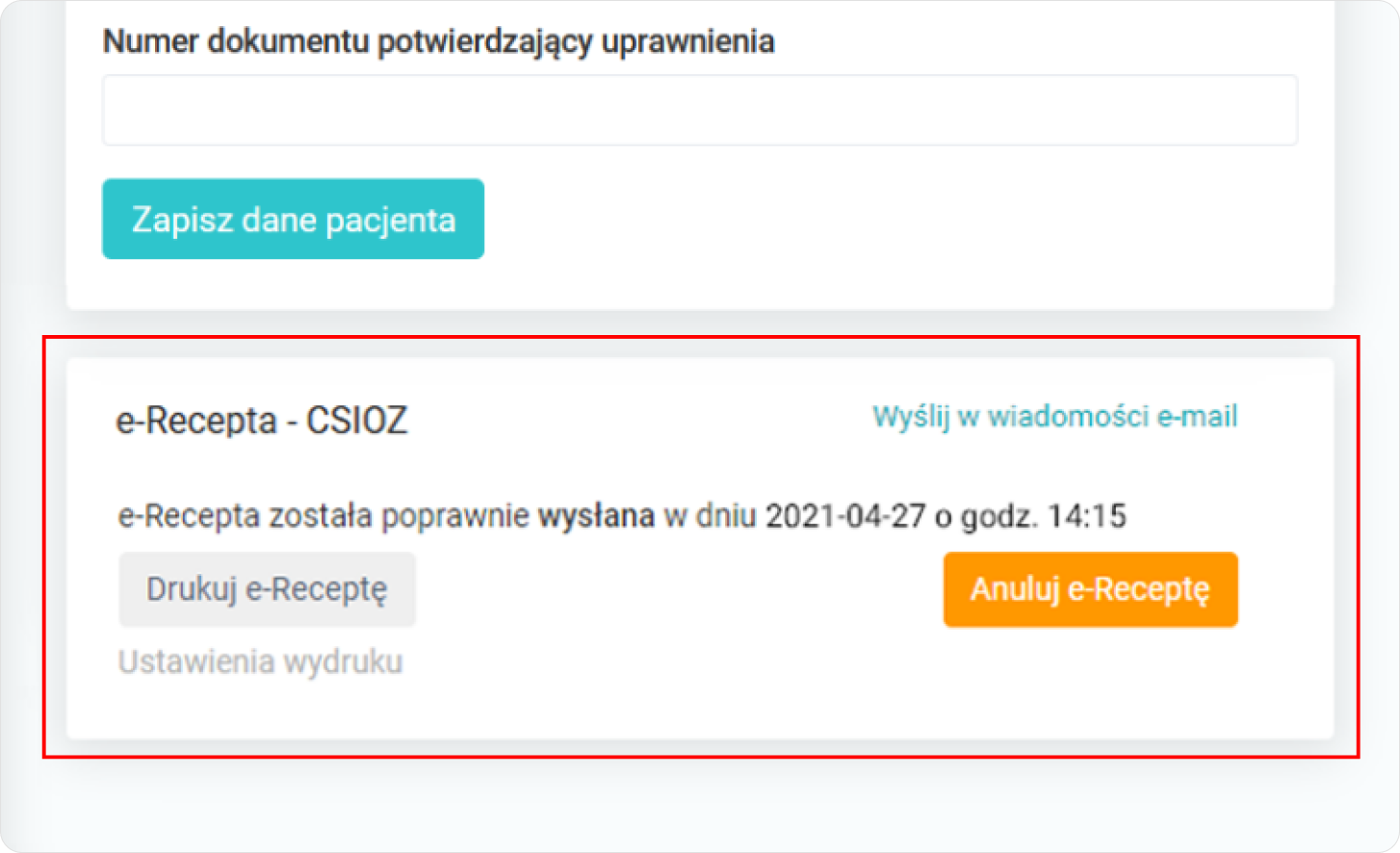
Od dziś korzystaj już tylko z e‑Recept.
e‑Recepta to przyszłość działalności medycznej.
Zobaczysz jak program do Elektronicznej Dokumentacji Medycznej ułatwia Twoją pracę w placówce medycznej. Idealny program dla poradni Medfile® zgodny z RODO.
Przeprowadzaj konsultacje lekarskie online z platformą haloDoctor.
e‑Dokumenty możliwe do wystawienia zaraz po skończonej e‑Wizycie: e recepta, e zwolnienie, e skierowanie.
Zalety funkcji „Wystawianie e‑Recepty” w Medfile®:
- przyspieszenie pracy lekarza lub specjalisty medycznego
- brak potrzeby magazynowania papierowej formy recept
- bezproblemowe wysyłanie recept do CSIOZ
- możliwość sprawdzenia e‑Recept pacjenta na stronie pacjent.gov.pl
Zobacz także: Jak wystawiać e‑Receptę? ‑ Krok po kroku
Chcesz szybciej wystawić e‑Receptę? Skorzystaj z kreatora e‑Recepty.
Najczęściej zadawane pytania
Tak. Za pośrednictwem Medfile można wystawić elektroniczną receptę wraz 4‑cyfrowym kodem. Sprawdź więcej
Podmioty lecznicze oraz praktyki zawodowe podłączają się do Systemu P1 za pomocą konta w Rejestrze Podmiotów Wykonujących Działalność Leczniczą. Sprawdź więcej
To recepta w formie elektronicznej.
Wchodzimy w „moje konto” i klikamy w „e-Zdrowie - P1”. Konieczne jest wgranie certyfikatów TLS oraz certyfikat WSS z RPWDL (Rejestr Podmiotów Wykonujących Działalność Leczniczą), certyfikat ZUS oraz Identyfikator nadany przez P1. Zobacz więcej.
W trakcie wizyty klikamy w zakładkę „Dodaj e-Receptę”.






































 ENG
ENG




 Zaloguj się
Zaloguj się

 Zwiń menu
Zwiń menu
 Załóż darmowe konto
Załóż darmowe konto 
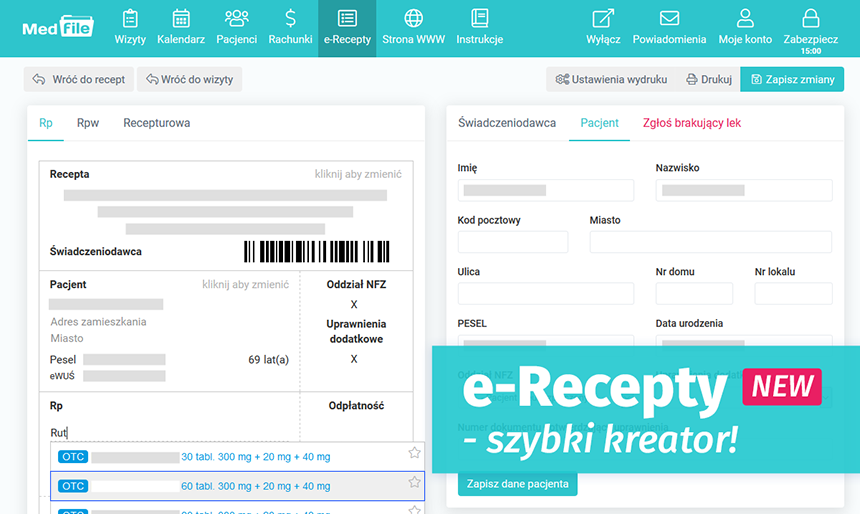














 Pobierz ulotkę
Pobierz ulotkę
